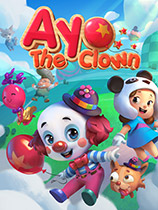gis如何合并多个图层
在地理信息系统(gis)中,图层合并是一项常见的操作,特别是在数据整合和分析过程中。本文将详细介绍在arcgis中如何将多个图层合并为一个图层,帮助那些对gis感兴趣的用户更好地掌握这一技能。

准备工作
在开始合并图层之前,请确保您已经安装了arcgis软件,并且拥有需要合并的图层数据。这些数据可以是矢量数据(如点、线、面图层)或栅格数据。在本例中,我们将重点介绍矢量数据的图层合并。
方法一:使用合并工具
1. 打开arcgis软件:启动arcgis desktop或arcgis pro,并打开一个新的地图文档或空白地图模板。
2. 添加数据:在工具栏中找到“添加数据”按钮,将需要合并的图层添加到地图中。确保这些图层是同一类型的要素(例如,都是点图层或都是面图层)。
3. 打开arctools工具箱:在arcgis的界面上找到并打开arctools工具箱。在arcgis pro中,这通常位于“分析”选项卡下的“工具箱”组中。

4. 选择合并工具:在arctools工具箱中,导航到“数据管理工具”>“常规”>“合并”。点击“合并”工具以打开其对话框。
5. 选择输入图层:在“合并”工具对话框中,点击“输入数据集”下拉列表,选择需要合并的图层。您可以通过按住ctrl键并单击来选择多个图层。
6. 设置输出选项:指定合并后的图层名称和存放位置。确保输出位置有足够的存储空间,并且您具有写入权限。
7. 运行工具:点击“确定”或“运行”按钮,arcgis将开始合并图层。合并完成后,您可以在指定的输出位置找到新的合并图层。
方法二:手动复制粘贴
对于较少的图层或需要更精细控制的合并操作,您可以考虑使用手动复制粘贴的方法。
1. 启用编辑:在arcgis中,右键点击要接收合并要素的图层,选择“编辑要素”>“开始编辑”。
2. 选择要素:切换到“选择要素”工具,选择要从一个或多个其他图层中复制的要素。按住shift键可以同时选择多个要素。
3. 复制粘贴:在菜单栏的“编辑”选项中,点击“复制”按钮,然后切换到目标图层,点击“粘贴”按钮。粘贴操作会将选中的要素复制到目标图层中。
4. 保存编辑:完成要素复制后,右键点击目标图层,选择“编辑要素”>“保存编辑”以保存更改。
注意:手动复制粘贴方法适用于相同类型的要素图层,并且需要确保目标图层具有足够的字段来容纳复制过来的要素属性。
总结
在gis中合并多个图层是一项基本且重要的操作。通过使用arcgis中的合并工具或手动复制粘贴方法,您可以轻松地将多个图层合并为一个图层,以便进行后续的数据分析和可视化。无论您是gis初学者还是经验丰富的用户,掌握这些技巧都将有助于提高您的工作效率和数据处理能力。
- 2025-07-17
- 2025-07-17
- 2025-07-16
- 2025-07-16
- 2025-07-15
- 2025-07-15
- 2025-07-14
- 2025-07-14
- 2025-07-14
- 2025-07-13
- 2025-07-13
- 2025-07-13
- 2025-07-12
- 2025-07-11
- 2025-07-11